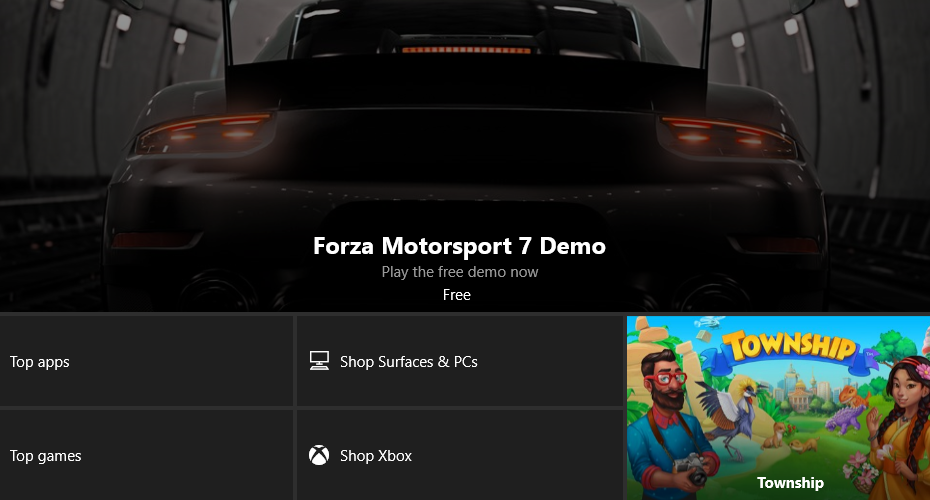
Ši programinė įranga leis jūsų tvarkyklėms veikti ir veikti, taip apsaugant jus nuo įprastų kompiuterio klaidų ir aparatūros gedimų. Dabar patikrinkite visus tvarkykles atlikdami 3 paprastus veiksmus:
- Atsisiųskite „DriverFix“ (patikrintas atsisiuntimo failas).
- Spustelėkite Paleiskite nuskaitymą rasti visus probleminius vairuotojus.
- Spustelėkite Atnaujinti tvarkykles gauti naujas versijas ir išvengti sistemos sutrikimų.
- „DriverFix“ atsisiuntė 0 skaitytojų šį mėnesį.
„Microsoft“ pervardino savo gimtąją parduotuvę po kritimo kūrėjų atnaujinimo. Dabar jis vadinamas „Microsoft Store“, tačiau naujas pavadinimas ir nedideli dizaino pakeitimai vis tiek nepadaro jo nepriekaištingo. Daugiau nei keli vartotojai pranešė apie keistą klaidą, susijusią su „Microsoft Store“ sistemoje „Windows 10“. Panašu, kad visiškai trūksta diegimo mygtuko šalia bibliotekos programų. Jie negali rankiniu būdu įdiegti naujų programų ar net atnaujinti senų.
Tai yra vienas iš daugelio klausimų vartotojai susidūrė per dvejus metus nuo „Windows 10“ įvedimo. Tačiau, palyginti su standartinėmis klaidomis (jų būna dešimtimis), trūkstamas diegimo mygtukas yra daugiau klaida. Kita vertus, neleiskite to apgauti manydami, kad problemą paprasta išspręsti.
Pateikėme keletą įprastų sprendimų, tikėdamiesi, kad bent vienas išspręs jūsų problemą naudodamas diegimo mygtuką. Nepamirškite perskaityti toliau pateikto sąrašo.
Kaip atkurti trūkstamą „Microsoft Store“ diegimo mygtuką sistemoje „Windows 10“
- Paleiskite „Windows“ trikčių šalinimo įrankį
- Paleiskite atsisiųstą trikčių šalinimo įrankį
- Iš naujo nustatykite parduotuvės talpyklą
- Iš naujo nustatykite programas naudodami „PowerShell“
- Perregistruokite „Microsoft Store“
- Atnaujinkite „Microsoft Store“
1: paleiskite „Windows“ trikčių šalinimo įrankį
Prieš pereidami prie kai kurių „over-the-head“ sprendimų, žengkime pirmąjį žingsnį naudodami supaprastintą „Windows“ trikčių šalinimą. Atėjo „Windows 10“, iškilo problemų ir „Microsoft“ nusprendė, kad vieningas trikčių šalinimo įrankis yra būtinas. Be visų standartinių trikčių šalinimo įrankių, kažkur apačioje yra tas, kurio mums reikės norint išspręsti šią klaidą.
- TAIP PAT SKAITYKITE: NUSTATYTI: „Windows“ trikčių šalinimo įrankis nustojo veikti
Štai kaip jį paleisti, kad atkurtumėte diegimo mygtuką „Microsoft Store“:
- Dešiniuoju pelės mygtuku spustelėkite Pradėti ir atidaryti Nustatymai iš meniu „Vartotojo galia“.
- Pasirinkite Atnaujinimas ir sauga.
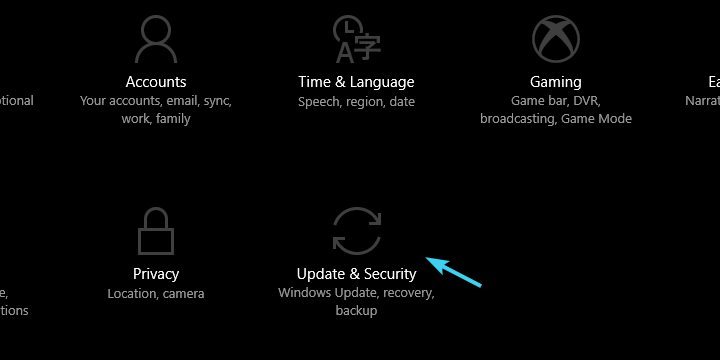
- Pasirinkite Trikčių šalinimas.
- Slinkite žemyn, kol pasieksite„„ Windows “parduotuvės programos“Trikčių šalinimo įrankis.
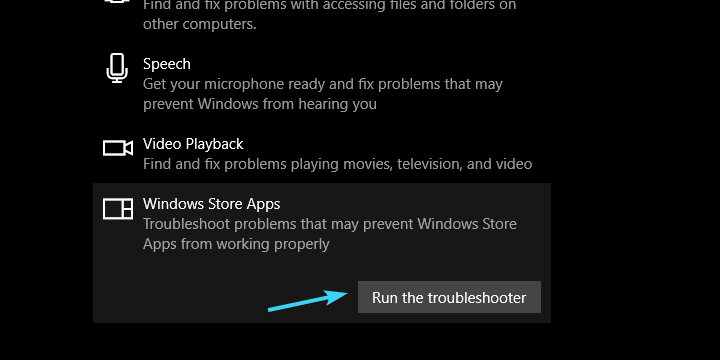
- Pažymėkite jį ir spustelėkite antPaleiskite trikčių šalinimo įrankį”.
Jei įmontuotas trikčių šalinimo įrankis neteks, galbūt nurodytasis jums pasitarnaus.
2: paleiskite atsisiųstą trikčių šalinimo įrankį
Be standartinio trikčių šalinimo įrankio, esančio nustatymuose, taip pat galite pabandyti naudoti atsisiųstą trikčių šalinimo įrankį, specializuotą „Microsoft Store“ problemoms spręsti. Nors atsisiunčiate, jis vis tiek gaunamas iš patikimo šaltinio („Microsoft“) ir tai nėra koks nors sukčiavimo įrankis iš trečiosios šalies svetainės.
- TAIP PAT SKAITYKITE: 2018 m. Saugus taisymas: „Windows 10 / 8.1“ parduotuvė nebus atidaryta
Trikčių šalinimo procedūra yra gana panaši į aukščiau aprašytą, ir štai ką turėsite padaryti, kad ją paleistumėte:
- Atsisiųskite trikčių šalinimo įrankis. Jūs galite tai rasti čia.
- Naršydami atsisiųskite vietą ir paleiskite trikčių šalinimo įrankį.
- Spustelėkite Kitas ir vykdykite nurodymus.
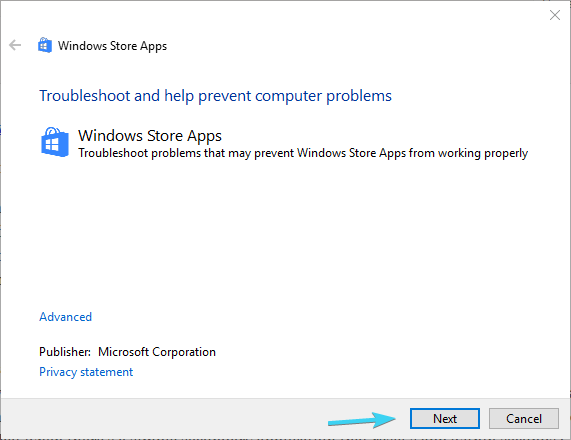
- Palaukite, kol procedūra baigsis, ir iš naujo paleiskite kompiuterį.
- Atidarykite „Microsoft Store“ ir patvirtinkite, kad diegimo mygtukas vėl yra bibliotekoje.
3: iš naujo nustatykite parduotuvės talpyklą
Kadangi „Microsoft Store“ yra daugmaž, kaip ir visos kitos iš anksto įdiegtos programos, ji talpina talpyklą, kad pagreitintų įkėlimo laiką ir išsaugotų jūsų konfigūraciją. Tai yra būtent tai, ko mums reikia iš visų „Windows 10“ programų centro. Tačiau jei neseniai atnaujinote programą arba laikinai kaupėsi talpykla, tai gali kilti problema. Dabar yra būdas rankiniu būdu išvalyti tam tikrus aplankus, kuriuose saugoma talpykla. Kita vertus, kodėl tai daryti, kai yra paprasta antrinė programa, kuri per kelias sekundes iš naujo nustato programą?
- TAIP PAT SKAITYKITE: Pataisymas: „Windows“ parduotuvė nebus atidaryta „Windows 10“
Štai kaip paleisti antrinę programą ir iš naujo nustatyti „Store“ talpyklą:
- „Windows“ paieškos juostoje įveskite WSetet.
- Dešiniuoju pelės mygtuku spustelėkite jį ir paleiskite jį kaip administratorių.
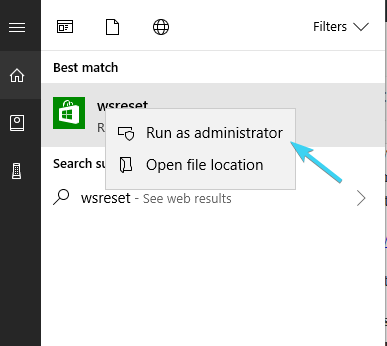
- Atidarykite „Microsoft Store“ ir ieškokite sprendimo.
4: iš naujo nustatykite programas naudodami „PowerShell“
Kol mes tai darome, galbūt „Microsoft Store“ nėra vienintelis kaltas dėl trūkstamo įdiegimo mygtuko. Jei problema kyla atskiroje programoje ir galite patvirtinti, kuri programa sukelia klaidą, galite ją iš naujo įdiegti naudodami „PowerShell“. Tai neturėtų būti problema, o tik reikia nukopijuoti vieną komandą „PowerShell“ aukštesnėje komandinėje eilutėje.
- TAIP PAT SKAITYKITE: „Xbox“ programa, skirta „Windows 10“: viskas, ką reikia žinoti
Norėdami tai padaryti, atlikite šiuos veiksmus:
- Dešiniuoju pelės mygtuku spustelėkite Pradėti ir atidarykite „PowerShell“ (administratorius).
- Komandų eilutėje nukopijuokite šią komandą ir paspauskite Enter:
- „Get-AppxPackage“ - Allusers | foreach {Add-AppxPackage -register „$ ($ _. InstallLocation) \ appxmanifest.xml“ -DisableDevelopmentMode}

- „Get-AppxPackage“ - Allusers | foreach {Add-AppxPackage -register „$ ($ _. InstallLocation) \ appxmanifest.xml“ -DisableDevelopmentMode}
- Palaukite, kol procedūra baigsis, ir paleiskite kompiuterį iš naujo.
5: perregistruokite „Microsoft Store“
Kita vertus, jei problema kyla dėl kelių ar net visų įdiegtų programų, visiškai iš naujo įdiekite „Microsoft Store“. Sakydami „iš naujo įdiegti“, turime omenyje perregistruoti, nes „Windows 10“ negalite pašalinti „Microsoft Store“. Ši procedūra yra artimiausia iš naujo įdiegti. Be to, galite sukurti naują vartotojo profilį. Tai taip pat leis jums naudoti „Microsoft Store“ nuo nulio.
- TAIP PAT SKAITYKITE: „Šis produktas turi būti įdiegtas jūsų vidiniame standžiajame diske“ „Windows Store“ klaida
Štai kaip perregistruoti „Microsoft Store“ naudojant „PowerShell“:
- „Windows“ paieškos juostoje įveskite „PowerShell“, dešiniuoju pelės mygtuku spustelėkite „PowerShell“ ir paleiskite ją su administravimo teisėmis.
- Nukopijuokite ir įklijuokite šią komandą padidintame lange ir paspauskite Enter:
- „Get-AppxPackage“ - visi „Microsoft“ vartotojai. „WindowsStore“ „Foreach“ {Add-AppxPackage -DisableDevelopmentMode -Register “$ ($ _. InstallLocation) \„AppXManifest.xml“”}

- „Get-AppxPackage“ - visi „Microsoft“ vartotojai. „WindowsStore“ „Foreach“ {Add-AppxPackage -DisableDevelopmentMode -Register “$ ($ _. InstallLocation) \„AppXManifest.xml“”}
- Tai gali užtrukti, todėl būkite kantrūs.
- Kai tai bus padaryta, iš naujo paleiskite kompiuterį.
- Atidarykite „Microsoft Store“ ir patikrinkite, ar nėra trūkstamo diegimo mygtuko.
6: Atnaujinkite „Microsoft Store“
Kraštutiniu atveju galime galvoti tik apie atnaujinimą. Iš pirmo žvilgsnio tai gali pasirodyti keista, tačiau dauguma vartotojų išsprendė įvairias kritines klaidas paprasčiausiai atnaujindami „Microsoft Store“. Kaip visi žinome, „Windows 10“ yra dažnai atnaujinama, o palaipsniui tobulinant, šie naujinimai sukelia daug naujumo klaidų ir savitų klaidų. Nauji atnaujinimai ją užtaiso ir tai nesibaigiantis ciklas mums, „Windows 10“ vartotojams.
- TAIP PAT SKAITYKITE: Naujas „Windows“ parduotuvės naujinimas pristato „Fluent Design“ „Windows 10“ vartotojams
Taigi, jei nesate tikri, kaip atnaujinti „Microsoft Store“ sistemoje „Windows 10“, atlikite toliau nurodytus veiksmus.
- Atviras „Microsoft Store“.
- Spustelėkite 3 taškų meniu ir atidaryti Atsisiuntimai ir atnaujinimai.
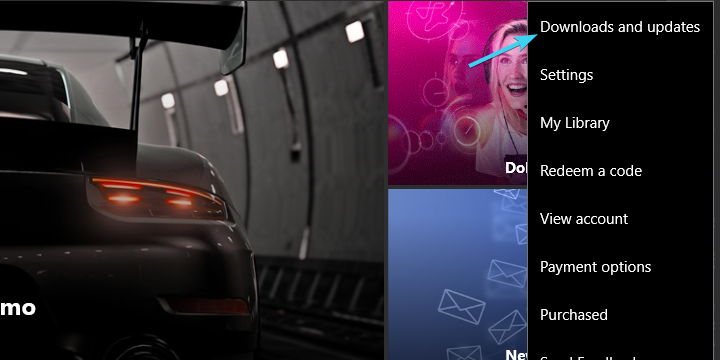
- SpustelėkiteGaukite naujiniųMygtuką viršutiniame dešiniajame kampe.
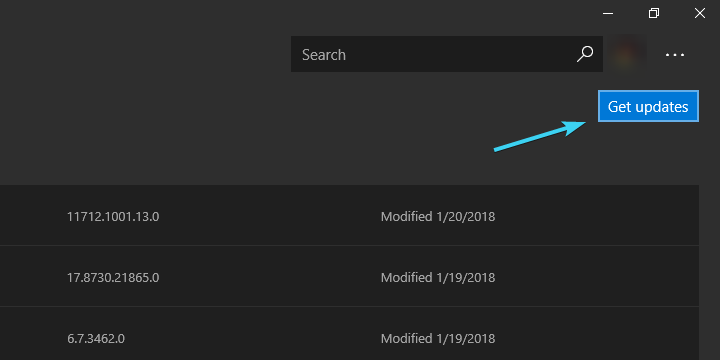
Tuo galime jį suvynioti. Jei turite alternatyvų trūkstamo diegimo mygtuko „Microsoft Store“ sprendimą, maloniai prašome pasidalinti juo su mumis ir mūsų skaitytojais. Tai galite padaryti žemiau esančiame komentarų skyriuje.
SUSIJUSIUS ISTORIJAS, KURIUS TURĖTUMĖTE PAŽIŪRĖTI:
- Čia yra išsamus „Windows Store“ klaidų kodų taisymo vadovas
- Sistemos atkūrimo klaida 0x800700b7 sistemoje „Windows 10“
- „Windows Store“ klaida 0x80246019 [FIX]
- Kaip sukurti „Windows“ parduotuvės programas („viskas viename“ vadovas)
![Pabandykite dar kartą atidaryti šį projektą „Microsoft Photos“ klaida [EXPERT FIX]](/f/716bb1df9971d89a037df4300d39ae87.jpg?width=300&height=460)

